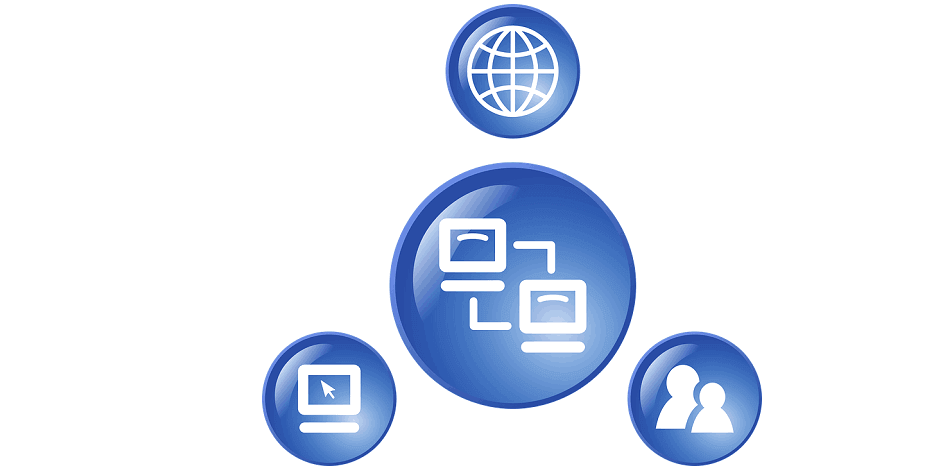Di Sambit Koley
Il pop-up di attivazione automatica casuale ti dà fastidio in Windows 10? Se sei disturbato da questo pop-up di attivazione che appare casualmente sul tuo computer, devi semplicemente seguire questa correzione di questo articolo sul tuo computer e il problema sarà risolto molto facilmente.
Metodo Modifica Editor del Registro di sistema-
Modifica Editor del Registro di sistema risolverà questo problema sul tuo computer.
1. stampa Tasto Windows+R per aprire il Correre finestra.
2. Qui, devi digitare "regedit” e poi cliccare su “ok” per aprire il Editor del Registro di sistema sul tuo computer.

3. Una volta che vedi che Editor del Registro di sistema è apparso sullo schermo, fare clic su "File” e poi cliccare su “Esportare“.

4. Scegli una posizione sicura sul tuo computer. Denominare il backup come "Registro originale” e sotto il Intervallo di esportazione, fare clic per selezionare il "Tutti” e quindi fare clic su “Salva" per salvarlo sul tuo computer.

Questo funzionerà come backup del registro originale.
5. Nel Editor del Registro di sistema finestra, espandi il lato sinistro per andare in questa posizione-
Computer\HKEY_LOCAL_MACHINE\SOFTWARE\Microsoft\Windows NT\CurrentVersion\SoftwareProtectionPlatform\
Clicca su "Attivazione” sul lato sinistro di l'editor del registro finestra, doppio click sopra "Manuale" Sul lato destro.
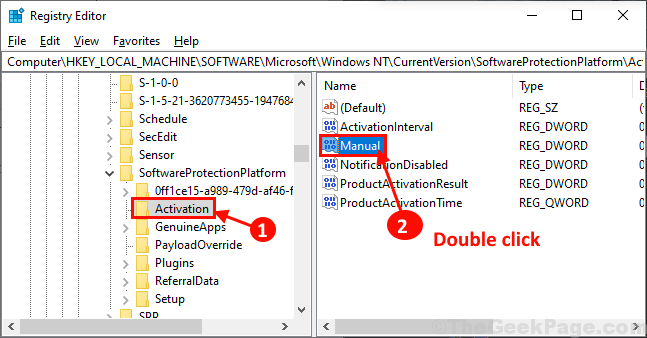
6. Ora, imposta il 'Dati valore:' per "1” e clicca su “ok“.
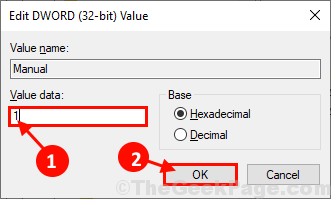
Riavvia computer per salvare le modifiche sul computer.
Il pop-up di attivazione automatica non apparirà sul tuo computer.